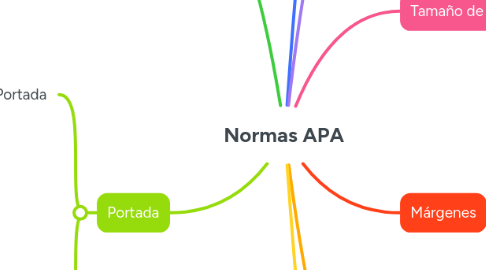
1. Interlineado
1.1. 1) Vamos a la Ventana Formato seleccionamos "párrafo"
1.2. 3) En la parte de interlineado seleccionamos la opcion Doble .
1.3. Listo ya tenemos el interlineado de nuestro documento
2. Portada
2.1. Contenido de Página de Portada
2.1.1. 1) Para la portada debemos ponerle el título de nuestro trabajo
2.1.2. 2) Luego incluimos los nombres completos de todos los autores del artículo; use el primer nombre con inicial mayúscula, seguido de la inicial del segundo nombre, luego el apellido (Por Ejemplo: Betsy R. Klein)
2.1.3. 3)incluimos el nombre del departamento o división, seguido del – nombre de la universidad, separados por una coma (Por Ejemplo: Departamento de Psicología, Universidad de Nebraska)
2.1.4. 4) Colocamos el Nombre y número del curso
2.1.5. 5) Introducimos el Nombre del profesor o Nombre del instructor
2.1.6. 6) Insertamos la Fecha de vencimiento de la tarea Use el formato de mes, fecha y año utilizado en su país,detallar el mes (Por Ejemplo: 2 de Julio de 2020)
2.2. Formato de la Página de Portada
2.2.1. 1) Le ubicamos un Margen de 1pulg o 2.54cm en todos los lados
2.2.2. 2) Título, nombre (s) del autor, universidad, nombre y número del curso, nombre del instructor, fecha de vencimiento de la tarea la posicionamos en la parte superior central de la página. (3 o 4 líneas debajo de la parte superior de la página). * Centrado *Doble espacio *No en negrita o cursiva, excepto el título del artículo * Cada elemento colocado en una línea separada. *No se agregan líneas adicionales entre los elementos, excepto después del título del artículo.
2.2.3. 3) Encabezado debe ir con el número de página (comenzando en 1) en la esquina superior derecha insertada usando la función de numeración automática de su programa de procesamiento de textos
3. Encabezado y Pie de página
3.1. 1) Vamos a a la ventana "Insertar" y damos click en "Encabezado y Pie de página"
3.2. 2) Despliega las opciones de Número de página, elige la opción al principio de la página y elige la opción Número sin formato 3
3.3. 3) Y para colocar el Encabezado damos doble click en la parte inferior de la Hoja y se nos va a dar la opción para colocar el Encabezado
3.3.1. *El Encabezado tiene que ir con letra mayúscula . *Además tiene que tener 50 caracteres.
4. Cita y Referencias
4.1. 1) Vamos a la ventana Referencias y Seleccionamos la opción "Cita"
4.2. 2) Seleccionamos fuente y nos aparecerá un ventana emergente para crear fuente
4.3. 3) Insertamos el tipo de fuente bibliográfica colocamos el autor, apellido y nombre y aceptamos
4.4. 4) Colocamos la cita, el título, el año y la página
4.5. 5) Para culminar la referencia introducimos el autor, fecha, título y la fuente
4.6. Y dos click en aceptar
5. Tamaño de hoja
5.1. 1) Como primer pasos vamos a abrir Word y nos vamos a la ventana de Formato .
5.2. 2) Nos vamos a donde dice tamaño .
5.3. 3) Seleccionamos la opción "Carta" que tiene medidas de 21.59 cm × 27.94 cm
5.4. 4) Una vez realizado estos pasos ya tenemos el tamaño de papel
6. Márgenes
6.1. 1) Abrimos Word y nos vamos a la ventana de formato
6.2. 2) Una vez que estamos en la ventana Formato damos clic en donde dice "Márgenes"
6.3. 3) Seleccionamos la opción "Normal"con las medidas de 2.54cm
6.4. 4)Listo tenemos nuestro Margen de Hoja
7. Tipo de fuente y Tamaño
7.1. 1) Nos vamos a la pestaña de Inicio
7.2. Existen dos tipos de Fuente :
7.2.1. Fuentes sans serif en la que encontramos las siguientes: *Calibri de 11 puntos *Arial de 11 puntos *Lucida sans Unicode de 10 puntos
7.2.2. Fuentes serif como: *Times News Roman de 12 puntos *Georgia de 11 puntos *Computer Modern Normal de 10 puntos
